Gérer les média
Pour commencer
Le gestionnaire de média vous permet de stocker différents types de fichier à utiliser sur votre site. Vous retrouverez le gestionnaire de médias dans différents composants basique (Texte, Image, …) ou multiple (Diaporama, Portfolio, Galerie,… ) mais aussi pour appliquer une image d’arrière plan aux Sections ou encore dans l’onglet Fichier du Gestionnaire de liens.
Les types de fichiers acceptés dans le Gestionnaire de média sont : .jpg, .jpeg, .png, .gif, .svg, .doc, .xls, .pdf.
Ouvrir le Gestionnaire d’image
DEPUIS L’ÉDITEUR DE TEXTE
Pour ouvrir le gestionnaire d’image depuis l’éditeur de texte (composant Texte ou Article) cliquez sur l’icône de la barre d’outil.
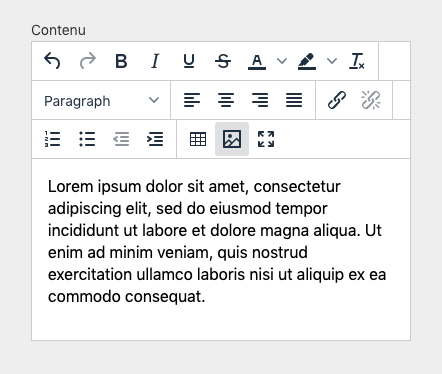
DEPUIS UN COMPOSANT
Pour ouvrir le gestionnaire d’image depuis les autres composants cliquez simplement sur Sélectionnez une imagedans le bloc de prévisualisation si celui-ci est vide ou bien sur l’image elle même si une image y a déjà été ajoutée.
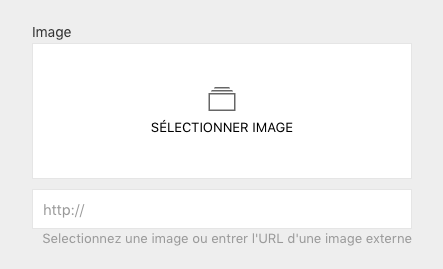
Le gestionnaire de média n’affiche que les images de votre site lorsque vous l’ouvrez depuis l’icône image ou le bloc de prévisualisation. Si vous l’ouvrez depuis Le gestionnaire de lien (Onglet Fichier) vous pouvez créer des liens vers des images et d’autre type de fichier. Le gestionnaire de média affiche donc l’ensemble des média quelque soit leur type.
Le gestionnaire de média

LES BOUTONS D’ACTION DU GESTIONNAIRE DE MÉDIA
Le gestionnaire de média est un écran présentant l’ensemble des fichiers disponibles pour votre site. Voici une liste des actions disponibles.
| OPTION | DESCRIPTION |
|---|---|
| Ajouter | Cliquez sur l’icône |
| Éditer | Survolez un élément et cliquez sur l’icône |
| Supprimer | Cliquez sur l’icône |
Sélectionnez un fichier à utiliser
Cliquez simplement sur un fichier dans le gestionnaire de média pour l’utiliser. Le fichier est instantanément ajouté au composant ou à l’éditeur de texte depuis lequel le gestionnaire de média a été ouvert.
Supprimer un fichier d’un composant
DEPUIS L’ÉDITEUR DE TEXTE
Cliquez sur l’image dans l’éditeur de texte pour la sélectionner puis cliquer sur la touche suppression de votre clavier.
DEPUIS UN COMPOSANT
Plusieurs options s’offrent à vous.
- Survolez le bloc de prévisualisation et cliquez sur l’icône
en haut à droite.
- Supprimez le composant lui même ou un sous-éléments dans le cas d’un composant multiple
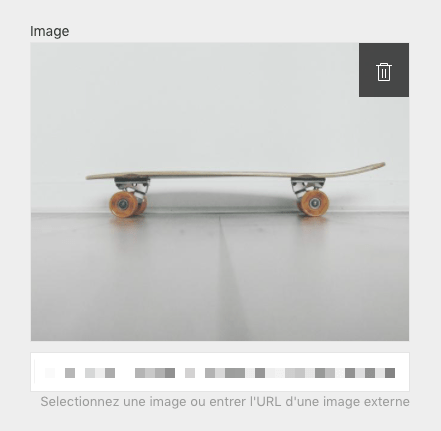
Notez que la suppression de l'image d'un composant ou d'une image dans l'éditeur de texte supprime l'image à cet endroit mais ne la supprime pas des autres positions où elle est utilisée ni du gestionnaire d'image ? En revanche la suppression d'une image du gestionnaire de média la supprime de l'ensemble des positions où elle est utilisée.